آموزش تصویر برداری بادوربینهایDSLR قسمت دوم
بخش چهارم
آموزش فیلمبرداری بادوربین هایDSLR
اما چگونه یک تصویر برداری ایدال و بدون مشکل با دوربین های کانن در حالت منوال یعنی به صورت کاملا تنظیم دستی بتوانیم انجام دهیم.
ابتدا میبایست فکوس لنز را در حالت منوال یا همان تنظیم دستی قرار دهیم.

باتغییر وضعیت دکمه فکوس در لنز دوربین از حالت AF که به معنای اتو ماتیک فکوس است را به حالت MF که حالت منوال فکوس یعنی فکوس کاملا تنظیم دستی تغییر میدهیم.
و پیشنهاد میشود دکمه دیگری بر روی لنز وجود دارد بنام استابلایز (stabilizer) که ان راهم در حالت خاموش (OFF) قرار دهید.
جهت این پیشنهاد میشود که گزینه (stabilizer) را خاموش نمایید بابت چند مورد است
جلو گیری از خطای به وجود امده بابت عملکرد (stabilizer) درهنگام تصویر برداری که این موضوع با عث میشود باطری دوربین شما در هنگام تصویر برداری بیشتر مصرف شود و دوربین انرژیی را جهت بهبود عملکرد اسنابلایزر مصرف میکند البته میشه گفت در دوربین های DSLR استابلایزر ویژه عکاسی تعبیه شده نه تصویر برداری که امید است با تغییر تکنولوژی در تصویر برداری با دوربینهای DSLR این گزینه استابلایزر جهت لرزش گیری در حین تصویر برداری نیز استفاده مفیدی داشته باشد.
سپس پس از تنظیمات دکمه های روی لنز
دکمه حالت دوربین را در حالت M که حالت منوال یاهمان تنظیمات تمام دستی میباشد قرار میدهیم
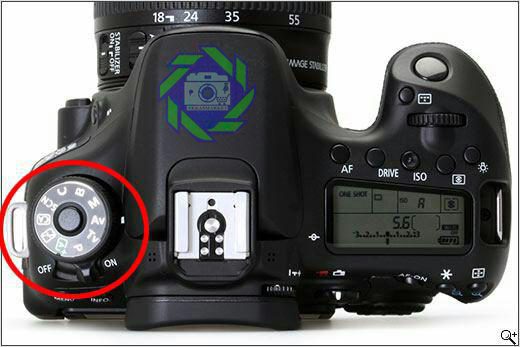
سپس دوربین را در حالت تصویر برداری تغییر وضعیت میدهیم.

سپس وارد منو دوربین می شویم و در قسمت video system
سیستم مورد نظر را انتخاب مینماییم.
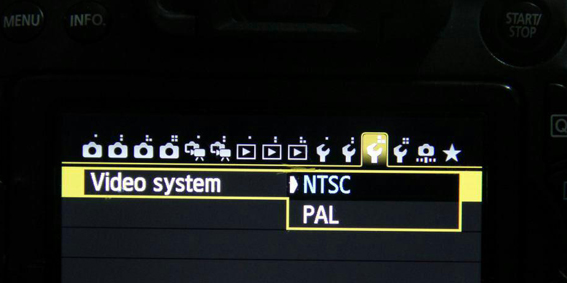
پیشنهاد ما جهت انتخاب سیستم تصویر برداری با دوربین های dslr کانن این است که این حالت را روی سیستم ان تی اس دی تنظیم نمایید. زیرا در این حالت شما میتوانید در فرمت فول اچ دی که سایز ۱۰۸۰ *۱۹۲۰ میباشد از تعداد فریم ریت به ۳۰ فریم در برخی دوربین ها و تعداد ۶۰ فریم در برخی دیگر دوربین ها مانند دوربینهای 80D بر خوردار شوید که در حالت پال شما در برخی از دوربینها ۲۵ فریم و در برخی از دوربین ها مانند 80D تعداد ۵۰ فریم تصویر میتوانید بگیرید.
همانگونه که گفته شد در حالت سیستم ان تی اس شما تعداد فریم ریت بیشتری دارید که این موضوع درکیفیت اسلومویشن برای شما تاثیر گذار خواهد بود.
اما بعضی از دوستان ممکن است بگویند سیستم تصویری کشور ما روی پال است چرا باید با ان تی اس تصویر بگیریم
همانگونه که در بخش سوم توضیح داده شد تلوزیون های جدید و پخش کننده های جدید از هردو سیستم تبعیت میکنند و تفاوتی نمی کند تصاویر شما پال باشد یا ان تی اس سیستم زمانی به مشکل بر میخوردیم که تکنولوژی پخش کنندهای ما تک سیستم بودن مانند تلوزیون های قدیمی که فقط فرمت پال یا ان تی اس را پخش میکردن و با پیشرفت تکنولوزی پخش این مشکل بر طرف گردیده است.
تنظیمات سایز تصویر برداری در دوربین
سایز تصویر ۷۲۰*۵۷۶ این سایز فرمت dv با سیستم پال میباشد.
سایز تصویر ۶۴۰*۴۸۰این سایز فرمت dv با سیتم ان تی اس میباشد.
سایز تصویر ۷۲.*۱۲۸۰ این سایز تصویرdv به صورت ۱۶:۹ میباشد یعنی عریض میباشد. که به آن سوپر dv نیز می گویند .
سایز تصویر ۱۰۸۰*۱۴۴۰ این سایز را hdv میگویند که بیشتردوربین های تصویر برداری مانند دوربین های z5 -v1-nex5-nex3 سونی حداکثر با این سایز تصویر برداری می کردن البته دوربین z5 – v1 سونی نوار خور بودن و nex5-nex3 هردو رم خور بودن تفاوت این دو تغییر تکنولوژی نوار به رم بود.
سایز تصویر ۱۰۸۰*۱۹۲۰ سایز فول اچ دی میباشد
لاذم به ذکر است کانن پس از دوربین 80D وقتی دوربین MARK V کانن معروف به مارک۴ را معرفی کرد سایز تصویر برداری 4k را به این دوربین اضافه نمود.
در تصاویر زیر تفاوت اندازهای تصاویر را میبینیم.
لاذم به ذکر است هرچقدر سایز تصویر نا بزرگتر باشد با کیفت تر و حجم بیشتری را در زمان تصویر
برداری در فضای رم ما اشغال میکند.
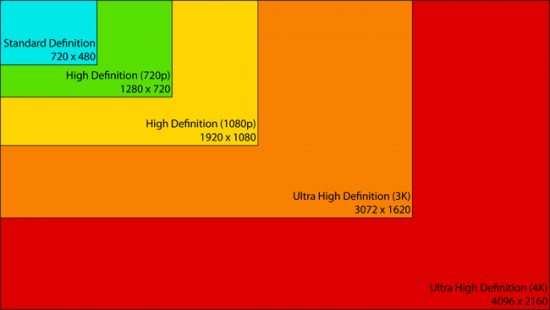
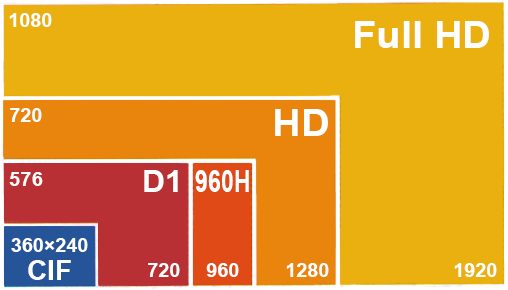
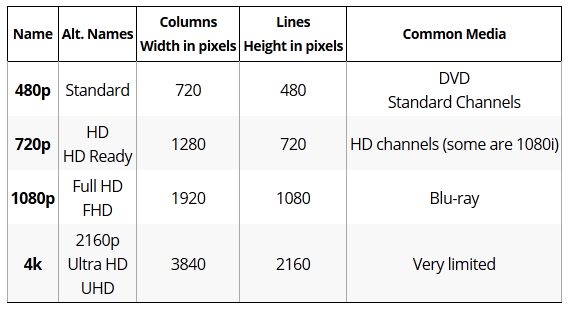
انتخاب سایز فیلم در منو دوربین جهت تصویربرداری با دوربین های Dslr کانن
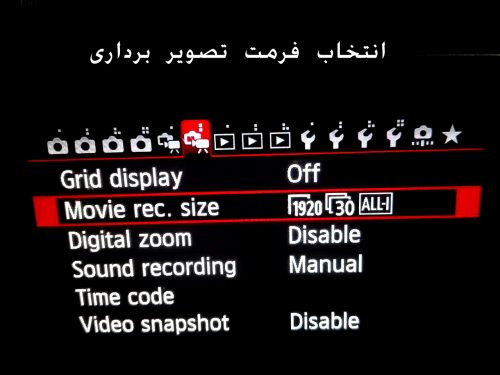
با وارد شدن در منو انتخاب سایز فیلم جهت تصویر برداری سایز مورد نظر را انتخاب مینماییم
( توضیح اینکه در برخی از مدلها تا زمانی که دوربین در حالت مد فیلمبرداری نباشد این منو فعال نیست و قابل رویت نمیباشد.)
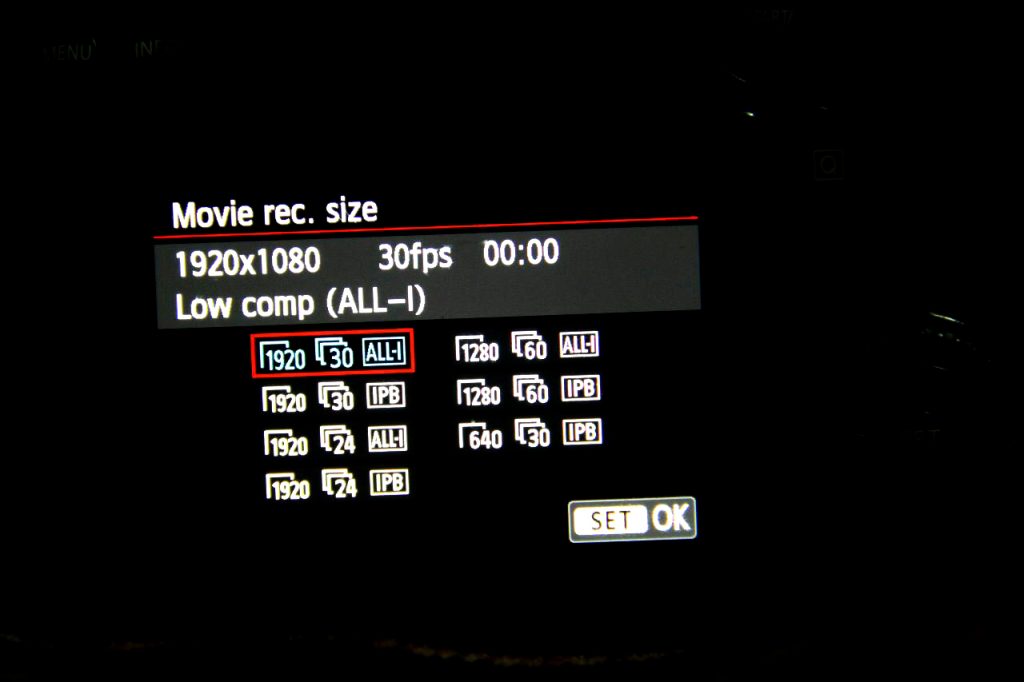
تفاوت حالت تصویر برداری
در حالت ALL_l
و
با حالت IPB
در این است که در حالتALL_l
این فرمت دوربین اندازه حجم فایلها را بزرگتر نسبت به حالت IPB
تصویر میگیرد
یعنی اینکه در حالت ALL فضای بیشتری نسبت به حالت IPB برروی رم فضا اشغال میکند درست است که کیفیت این دو زیاد قابل درک نیست ومشخص نیست اما در حالتALL جهت ویرایش تصویر بهتر است
پیشنهاد میشود که فضای بیرون مانند تصویر برداری از باغ یا برای ساخت ویدئو کلیپ از
فرمت ALL استفاده شود چون اسلو کردن در این حالت بهتر بوده و داخل سالن مراسم را با فرمت IPB تصویر بگیرید چون فیلم های داخل سالن اغلب نیاز به ادیت سنگین نداشته و نیاز به اسلو نداریم با اینکار شما نیز در مقدار فضای اشغال شده تصویر برداری در رم خود نیز تا حدی صرفه جویی کرده باتوجه به اینکه تصویر گرفته شده بدون افت تصویر میباشد
در اصل دوربین در حالت IPB فرمت ذخیره تصویر را فشرده تر میکند دوربین در حالت ALL تقریبا بر روی رم ۳۲کیگ حدود ۴۴ دقیقه ودر حالت IPB حدود ۱:۴۵ تصویر میگیرد.
بخش پنجم
آموزش فیلمبرداری بادوربین هایDSLR
تنظیمات رکوردر صدا در دوربین های dslr:
پس از انتخاب نوع فرمت تصویر به تنظیمات صدای رکورد شده توسط دوربین میپردازیم.
ابتدا در حالتی که دوربین در مد تصویر برداری میباشد وارد منو دوربین شده و وارد منو
sound recording میشویم

ما در این قسمت دسترسی به سه گزینه داریم.
۱- اتو ماتیک : که پیشنهاد نمیشود روی این حالت تصویر برداری نمایید چراکه احتمال دیستورت شدن
صدای تصویر در ان زیاد است قابل ذکر است ( مهم ) صدایی که به صورت دیستورت رکورد شود قابلیت بازگست و ترمییم نخواهد داشت وبه سختی میتوان کمی اصلاح نمود.
دیستورت صدا چیست:
دیستورت Distorted (صدای خراب): صدایی که بیش از اندازه قوی باشد و باعث شود نمایشگر میتر به آخرین درجه برسد. وصدای رکورد شده تخریب شود وقتی صدایی دیستورت شود اصطلاحا” به خر خر میافتد. برای درک این اصطلاح کافیست موسیقیای پلی کنید و بعد صدای آنرا تا انتها بالا ببرید. وقتی اسپیکرتان توانایی پخش تمامی فرکانس ها را در آن ولوم مشخص نداشته باشد صدای موسیقی به صورت شفاف پخش نمی شود یعنی دیستورت می شود. حتی پس رکورد دوربین که صدارا به صورت دیستورت رکورد نماید حتی پس از کاهش ولوم باز اثار تخریب باقی خواهند ماند.
۲ – گزینه منوال :
پیشنهاد میشود جهت جلو گیری از مشکل دیستورت از این قسمت استفاده شود.
با رفتن داخل گزینه منوال منوی صدای دوربین منو زیر مشاهده می شود.

که پیشنهاد میشود گزینه Rec. level را به سمت چپ هدایت کنیم با این روش قدرت رکورد صدا کاهش می یابد مانند تصویر زیر وقتی صدا را کم میکنیم صدا با قدرت کمتری رکورد میشود.
و باعث میشود صدای ما دیستورت نشود حال ممکن است دوستان سوال پیش اید صدای کم به جه در میخورد و ایا پس از اینکه صدا با قدرت کمتری رکورد شد میتوان ان را تصحیح نمود.
پاسخ بله البته قابل ذکر است تا این حدی که گفته شد صدا کاهش یابد نیاز به ترمیم نیست ولی چنانچه دوستان اگر دوست داشتن تن صدا را بیشتر نمایند پس از تصویر برداری در ادیت این امکان وجود دارد اما مد نظر داشته باشید که صدای رکورد شده با تن کم وقتی در ادیت تن صدا را بالا میبریم مانند گزینه اتو ماتیک دیستورت پیش نمیاید د ر صورتی که صدا بیش از اندازه بالا رود باز دیستورت میشود.
و به دوستانی با میکروفن های اکسترنال صدا برداری میکنند به ان دسته دوستان حتما پیشنهاد میشود از این گزینه استفاده نمایند.
و این نکته قابل ذکر است شرکت کانن در برخی از مدلهای خود جک ورودی هد فون قرار داده تا هنگام رکورد صدا تصویر بردار یا صدا بردار بتواند توسط هد فون کنترل نماید.
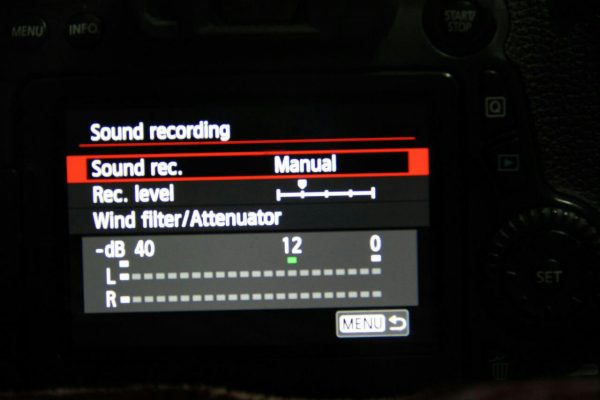



۳- گزینه سوم Disable
همان گونه که از اسمش پیداس یعنی خاموش کاردن یا غیره فعال کردن در این حالت دوربین هچگونه صدایی را رکورد نمی کند و تصویر بدون صدا رکورد میشود.
گزینه بعدی که در تنضیمات sound recording میبینیم منو
Wind filter میبا شد که به این گزینه در این بخش می پنداریم.
در صورتی که در حالت فعال یعنی Enabieقرار دهیم دوربین در هنگام تصویر برداری نویز باد که به داخل میکروفن می شود را کاهش پیدا میکنه
ولی با فعال کردن این گرینه امکان داره که هنگام تصویر برداری برخی از صدا هایی که با تن پایین است را میکروفن دوربین رکورد نکنه باز پیشنهاد میشه که این گزینه مانند پیش فرض غیر فعال باشد،
اما گزینه Attenuator
اگر در حالت فعال قرار گیرد
تنظیم خودکار جهت جلو گیری از رکورد صدای بلند که باعث تخریب صدا در تصویر برداری میشود را ایجاد میکند
اما باز این گزینه ممکن صدای ریز را دوربین رکورد نکند وصدا هایی را رکورد کند که باتن بالاتر است را رکورد کند
که باز پیشنهاد میشود این گزینه را در حالت غیر فعال باشد.
بخش ششم
آموزش فیلمبرداری بادوربین هایDSLR
تنظیمات در جلوه های تصویر picture style
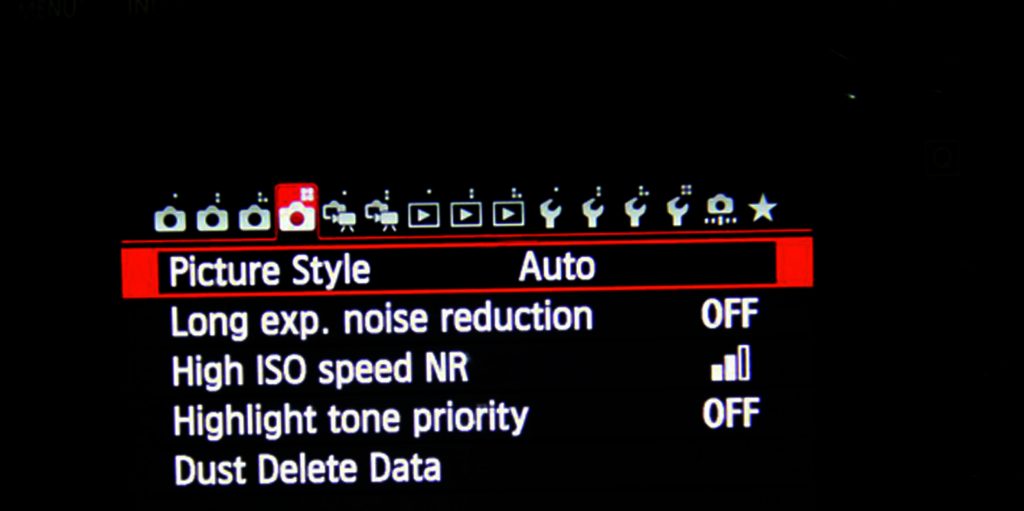
بنده تا جایی که بشود حالت گوناگون گزینه picture style توضیح میدم
۱- حالت auto باتوجه به رنگ محیطی که در ان کار میکنیم دوربین رنگها را خودکار میزان میکند
۲- حالت بعدی standard میشه گفت در این حالت دوربین رنگ تصاویر روشن رکورد میکنه
۳- حالت بعدی portrait میشه گفت دوربین تو این حالا رنگ پوست طبیعی وملایم تصویر میگیره
۴- حالت بعدی Landscape تو این حالت دوربین رنگهای سبز . آبی . واضح تر و پر رنگ تر تصویر میگیره که پیشنهاد میشه هنگام عکاسی و تصویر برداری از فضای سبز از این گزینه استفاده کنید.
۵- واما گزینه بعدی neutral دوربین در این حالت میشه گفت تصاویر را با رنگ خام وکم رنگ دریافت میکنه که باز میشه گفت این حالت مخصوص ادیتور هایی است که پس از تصویر برداری دوست دارند که رنگ فیلم رو به صورت دلخواه تنظیم کنند وتن رنگ دستی پس از تصویر برداری تغییر دهند طبق سلیقه خودشون
۶- گزینه بعدی همانطور که از نامش معلوم است برای گرفتن تصاویر سیاه وسفید است گزینه monochrome
البته با انتخاب هریک از این گزینه با زدن دگمه INFO روی همان منو میتوانیم وارد منو هما ن گزینه انتخابی شویم

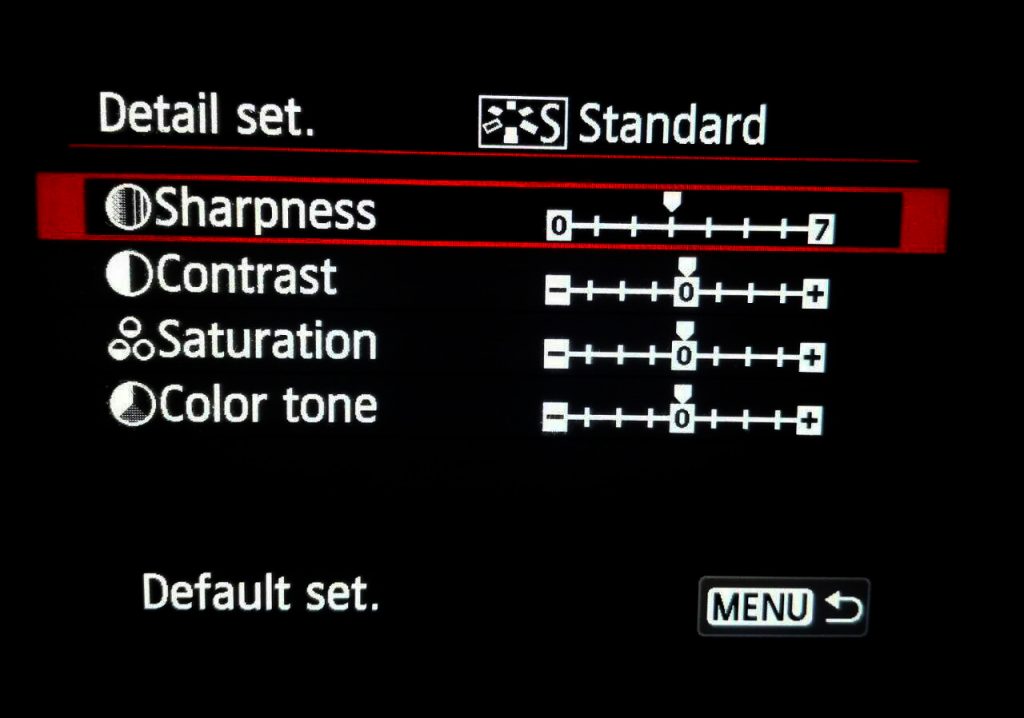
گزینه sharpness امکان تغییر وضوح تصویر وشارپ بودن تصویر را میدهد با تغییر این گزینه به سمت راست یعنی به سمت + ما میتوانیم تصاویر را شارپ تر رکورد کنیم
پیشنهاد میشه گزینه شارپ را در هنگام تصویر برداری تا یکی مانده به اخر افزایش دهید تا تصا ویر با وضوح تصویر بیشتر رکورد شود.

با تغییر این گزینه میتوان کنتراست تصویر را کم یا زیا کنیم.
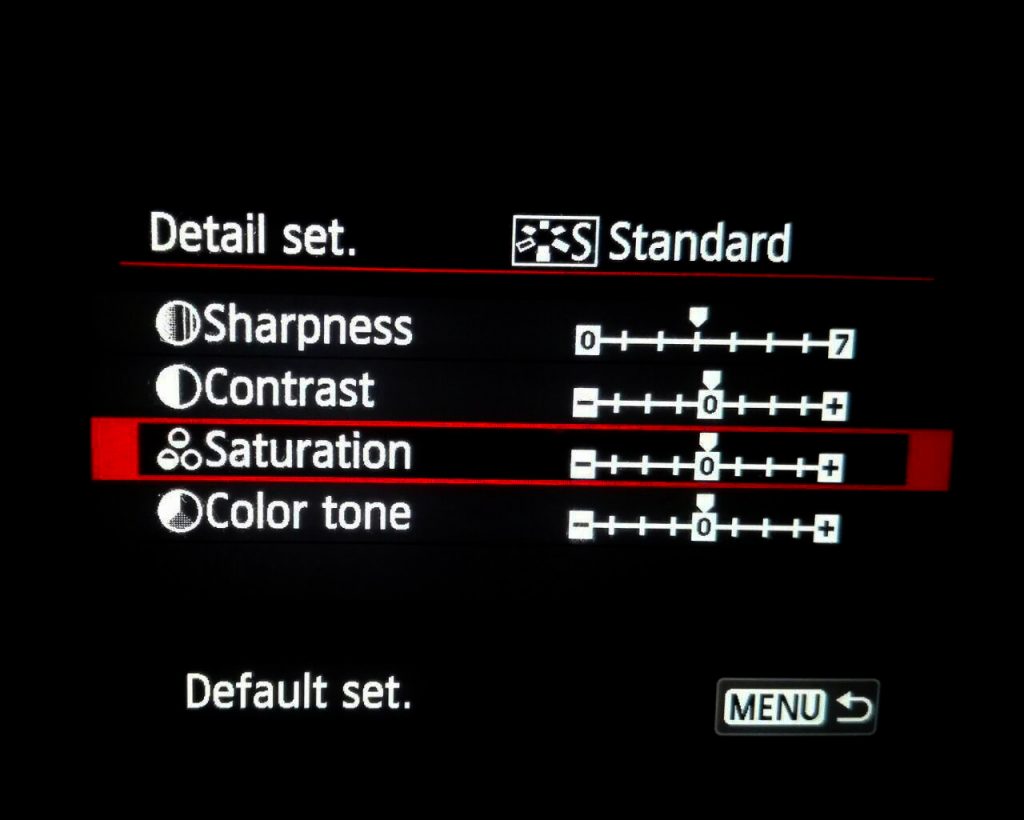
با تغییر این گزینه میشود اشباع رنگ را تغییر داد.
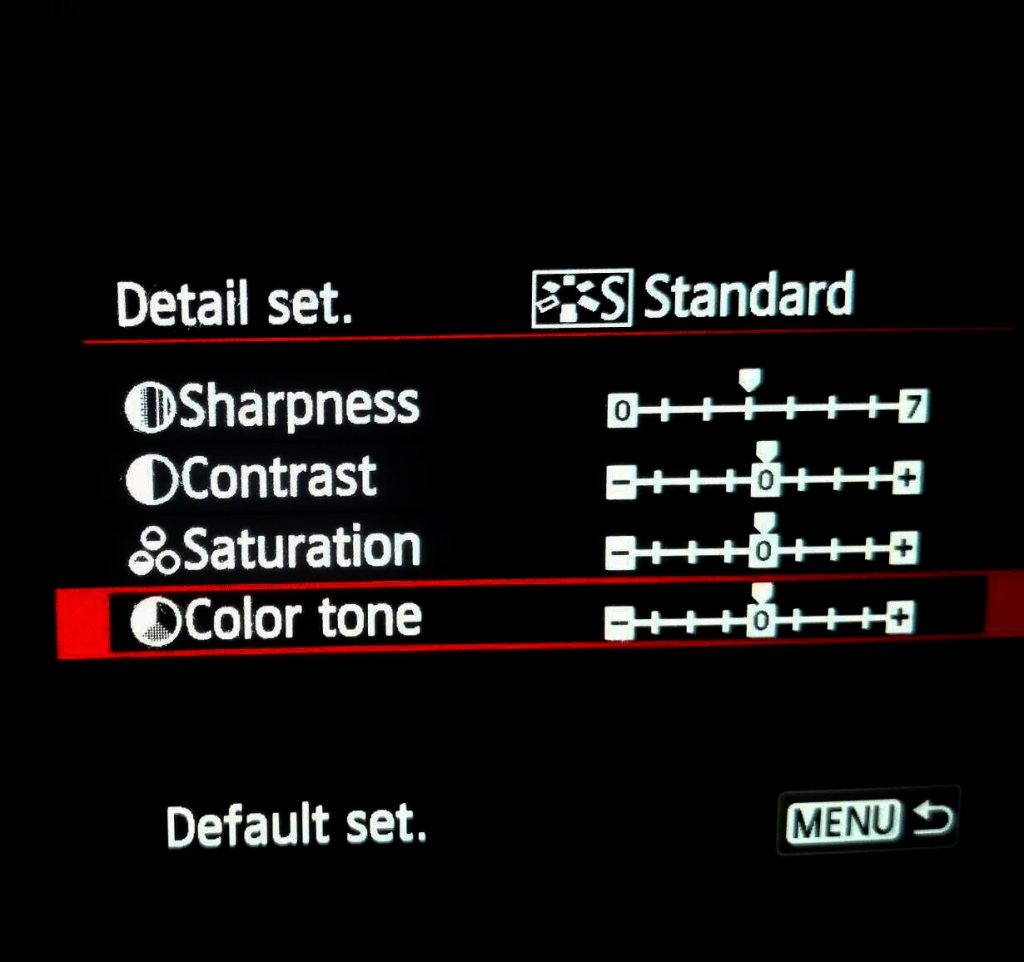
تن رنگ یا به قول معروف تنالیته رنگ را میتوان تغییر داد
بابت ادامه
آموزش تصویر برداری بادوربین هایDSLRکانن به قسمت سوم مراجعه نمایید.
با لینک زیر به ادامه اموزش میپردازیم
قسمت سوم آموزش تصویربرداری با دوربینهای Dslr
بازگشت به قسمتهای قبل آموزش
قسمت اول اموزش تصویربرداری با دوربینهای Dslr

